نحوه تغییر شکل ابزار WordArt Text در Publisher
Microsoft Publisher دارای ویژگی است که می تواند شکل متن WordArt(WordArt Text) را تغییر دهد . این ویژگی تغییر شکل(Change Shape) نام دارد. شما فقط نیازی به استفاده از ابزار Text Effect برای سفارشی کردن متن WordArt خود ندارید تا جذاب به نظر برسد. همچنین می توانید از ابزار Change Shape استفاده کنید تا به متن WordArt خود ظاهری متمایز و جذاب ببخشید.
Change Shape ابزاری است که به کاربر اجازه می دهد شکل کلی WordArt را انتخاب کند. ابزار Change Shape با متن تصادفی کار نمی کند. باید WordArt باشد.
شکل متن WordArt را(WordArt Text) در Publisher تغییر دهید
Microsoft Publisher را باز کنید.

به تب Insert بروید.
در گروه Text ، روی WordArt کلیک کنید .
در فهرست WordArt، یک سبک WordArt(WordArt Style) را انتخاب کنید .
اکنون یک متن را در جعبه متن WordArt(WordArt Textbox) وارد کنید .
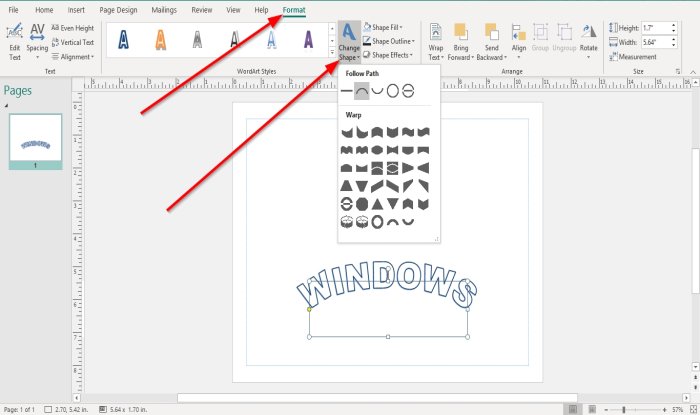
یک برگه Format ظاهر می شود. (Format )روی تب Format کلیک کنید.
در تب Format در گروه (Format )WordArt Styles ، روی Change Shape کلیک کنید .
در لیست کشویی Change Shape ، دو دسته Change Shape وجود دارد: (Change Shape)Follow Path و Wrap .
مسیر دنبال کردن(Follow Path) از اشکالی مانند متن ساده(Plain Text) ، قوس بالا(Arch up) ، کمان پایین(Arch Down) ، دایره(Circle) و دکمه(Button) تشکیل شده است.
وقتی یکی از Shapes را از دسته Follow Path انتخاب می کنید ، شکل متن WordArt(WordArt Text Shape) منحنی می شود.
Wrap شامل Curve Up ، Curve Down ، Can Up ، Can Down ، Wave One ، Wave Two ، Double Wave One، Double Wave Two(Double Wave Two ) و موارد دیگر است. این به WordArt Text Shape شما ظاهری پیچیده می دهد.
(Select)یکی از این ویژگی های Change Shape را (Change Shape)انتخاب کنید .

خواهید دید که چگونه شکل متن WordArt تغییر می کند زیرا متن WordArt(WordArt Text) شما از یک شکل تعریف شده پیروی می کند.
کاربر همچنین می تواند متن WordArt(WordArt Text) را با تغییر شکل(Shape Change) با استفاده از ابزار Shape Fill ، ابزار Shape Outline و ابزار Shape Effect سفارشی کند .
بخوانید(Read) : نحوه نمایش یا پنهان کردن و استفاده از نوار خط کش در Microsoft Publisher(How to Show or Hide, and Use the Ruler Bar in Microsoft Publisher) .
امیدوارم این مفید بوده باشد. اگر سوالی دارید، لطفا در زیر نظر دهید.
Related posts
نحوه وارد کردن Text از Word file به Publisher publication
چگونه برای اضافه کردن Text Effects به WordArt در Office apps
Layout Guides در Publisher and How برای استفاده از آنها چیست؟
نحوه استفاده از Character، Line، Paragraph Spacing Tool در ناشر
چگونه برای ایجاد یک Certificate با استفاده از Microsoft Publisher
نحوه استفاده از Linked Text در Word برای به روز رسانی اسناد متعدد
چگونه برای پیدا کردن و Replace Text در Notepad در Windows 10
بهترین Microsoft Publisher Tips and Tricks - نحوه استفاده از ناشر
چگونه برای ایجاد و اضافه کردن Background در ناشر
Microsoft Publisher می توانید فایل را به عنوان PDF در Windows 10 را نجات دهد
نحوه فرمت Text در Microsoft Forms
نحوه اضافه کردن Shadow به Text or Image در GIMP
نحوه وارد کردن WordArt در Google Sheets با استفاده از Google نقاشی
چگونه برای وارد کردن Text به یک شکل در Word
JAVT Speech Recognition and Text رایگان به Speech software است
نحوه ترسیم اشیاء یا ترتیب تصاویر در ناشر
نحوه استفاده از بلوک های ساختمانی در ناشر
چگونه Publisher file را به PDF تبدیل کنیم
نحوه منحنی متن در PowerPoint با استفاده از WordArt
بهترین وب سایت برای ارسال SMS نامحدود به گوشی های تلفن همراه در هر کشور
